グーグルアドセンス 広告の設定グーグルアドセンス ( Google AdSense ) 広告の設定を行います |
||
| グーグルアドセンス ( Google AdSense ) 管理画面上端メニュー左端の 三本線アイコン をクリックします |
||
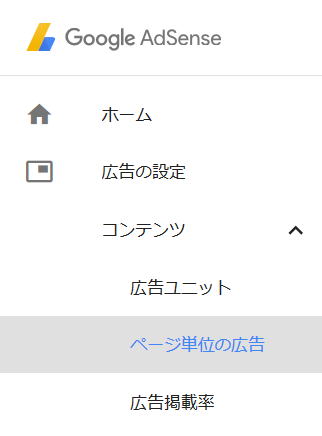 |
画面左側ペイン 「広告の設定」 というメニュー項目をクリック、その下に表示される 「ページ単位の広告」 をクリックします |
|
| ホーム > ASP > AdSense > アドセンス 広告の設定 ページ単位の広告 |
アドセンス 広告の設定 ページ単位の広告 |
グーグルアドセンス 広告の設定 メッセージ表示グーグルアドセンス ( Google AdSense ) で、広告の設定を行う場合、下記からグーグルアドセンス ( Google AdSense )管理画面にログインします Google AdSense |
グーグルアドセンス 広告の設定グーグルアドセンス ( Google AdSense ) 広告の設定を行います |
||
| グーグルアドセンス ( Google AdSense ) 管理画面上端メニュー左端の 三本線アイコン をクリックします |
||
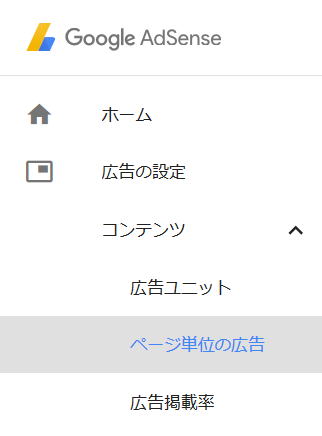 |
画面左側ペイン 「広告の設定」 というメニュー項目をクリック、その下に表示される 「ページ単位の広告」 をクリックします |
|
アドセンス 広告の設定 ページ単位の広告使用する広告のフォーマットを有効にしますいづれの広告フォーマットも、ユーザーは簡単に非表示にできます 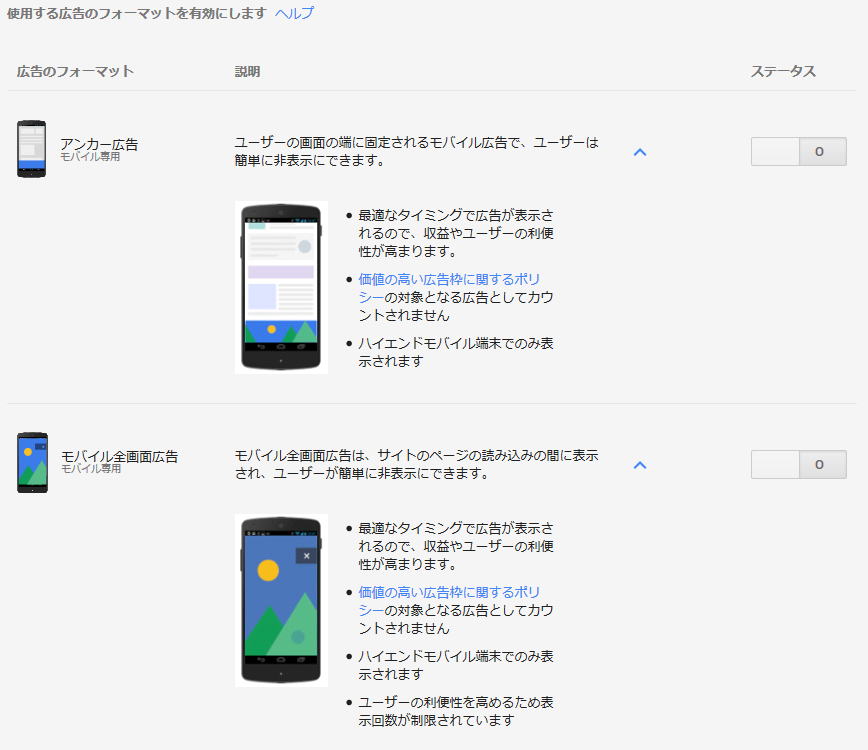 アンカー広告 モバイル専用ユーザーの画面の端に固定されるモバイル広告で、ユーザーは簡単に非表示にできます モバイル全画面広告 モバイル専用モバイル全画面広告は、サイトのページの読み込みの間に表示され、ユーザーが簡単に非表示にできます 「広告のフォーマット」を選択します「ステータス」項の「○」をクリック、「│」に変えると選択(有効)になります ページ単位の広告 コードをページに配置する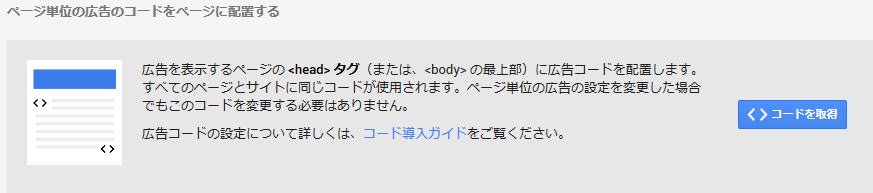 「コードを取得」をクリックして、コードを取得し、自分のサイトページの <head>部に貼り付けます サイトでページ単位の広告のテストを実施する モバイル端末からアクセスできる場合は、「テストを実施」をクリックして、テストします PCからのアクセスでは、ガイダンスが表示されるだけです モバイル向けの新しいページ単位の広告の利用モバイル向けの新しいページ単位の広告は、高い収益が期待されると AdSense が判断した場合のみページに広告が表示されます ページ単位の広告は関連性が高い場合のみ表示されますので、モバイル ユーザーは快適にサイトを利用することができます 設定も簡単、広告を表示するページにコードを一度配置するだけで、残りの設定は自動的に行われます ページ単位の広告 特長:設定変更が容易: コードを追加してから、アカウントで使用するページ単位の広告フォーマットとして、どちらか一方または両方のタイプを選択するだけです サイト上のコードに再度変更を加える必要はありません 広告数が増加: 各ページの AdSense 広告の最大数には加算されません 常に最新のフォーマットを利用可能: コードを追加すると、今後リリースされる新しいフォーマットを簡単に有効化できます |
ページ単位の広告 収益結果ページ単位の広告の収益結果 ・ 状況は、以下の手順にて確認できます |
||
| グーグルアドセンス ( Google AdSense ) 管理画面上端メニュー左端の 三本線アイコン をクリックします |
||
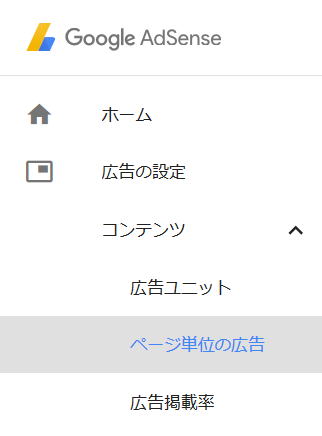 |
画面左側ペイン 「広告の設定」 というメニュー項目をクリック、その下に表示される 「ページ単位の広告」 をクリックします |
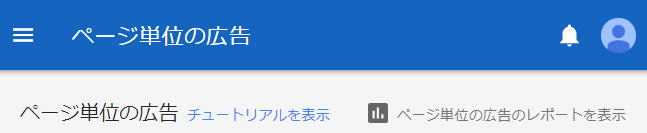 |
「ページ単位の広告」(設定)ページ右上にある 「ページ単位の広告のレポートを表示」 をクリックします |
|
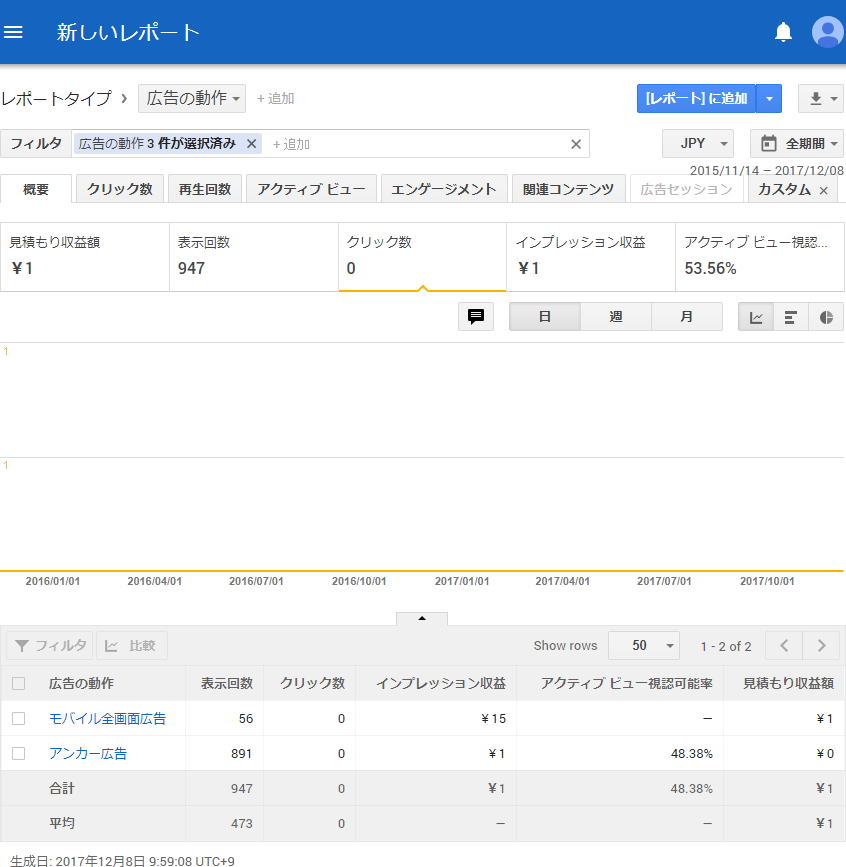 |
当サイトにて使用してみた結果、「モバイル全画面広告」 56件、「アンカー広告」 891件で、「クリック数」 0件、「見積もり収益額」 1円という結果になりました (2017年12月8日現在、導入は、「ページ単位の広告」リリース直後) |
|
|
| ホーム > ASP > AdSense > アドセンス 広告の設定 ページ単位の広告 |